User Guide - Windows 10
Table Of Contents
- Bun venit
- Componente
- Conexiuni de reţea
- Conectarea la o reţea wireless
- Utilizarea comenzilor wireless
- Conectarea la o reţea WLAN
- Utilizarea modulului de bandă largă mobilă HP (numai la anumite produse)
- Utilizarea serviciului HP Mobile Connect (numai la anumite produse)
- Utilizarea funcţiei GPS (numai la anumite produse)
- Utilizarea dispozitivelor wireless Bluetooth (numai la anumite produse)
- Conectarea la o reţea wireless
- Navigarea folosind gesturile de atingere
- Multimedia
- Managementul energiei
- Închiderea (oprirea) computerului
- Setarea opţiunilor de alimentare
- Utilizarea stărilor de economisire a energiei
- Utilizarea alimentării de la acumulator
- Găsirea de informaţii suplimentare despre acumulator
- Utilizarea instrumentului Verificare acumulator HP
- Afişarea nivelului de încărcare a acumulatorului
- Maximizarea duratei de descărcare a acumulatorului
- Gestionarea nivelurilor reduse de încărcare
- Economisirea energiei acumulatorului
- Dezafectarea unui acumulator
- Reinstalarea unui acumulator
- Utilizarea sursei de alimentare externă de c.a.
- Securitate
- Protejarea computerului
- Utilizarea parolelor
- Utilizarea software-ului antivirus
- Utilizarea software-ului paravan de protecţie
- Instalarea actualizărilor critice de securitate
- Utilizarea software-ului HP Client Security (numai la anumite produse)
- Utilizarea aplicaţiei HP Touchpoint Manager (numai la anumite produse)
- Întreţinere
- Copiere de rezervă şi recuperare
- Computer Setup (BIOS), TPM şi HP Sure Start
- HP PC Hardware Diagnostics (UEFI)
- Specificaţii
- Descărcarea electrostatică
- Accesibilitatea
- Index
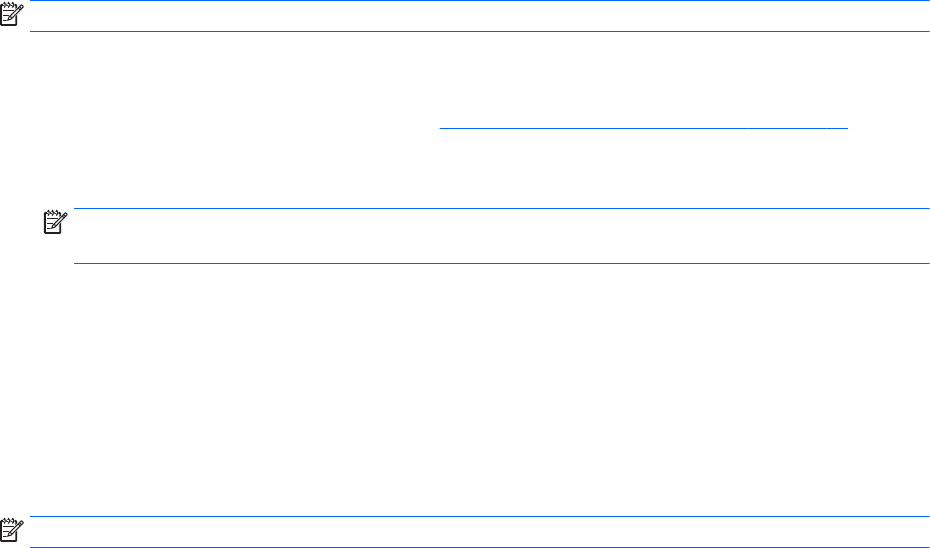
Pentru a ieşi din meniurile din Computer Setup, alegeţi una din următoarele metode:
●
Pentru a ieşi din meniurile Computer Setup fără salvarea modificărilor:
Selectaţi pictograma Exit (Ieşire) din colţul din dreapta jos al ecranului, apoi urmaţi instrucţiunile de pe
ecran.
– sau –
Selectaţi Main (Principal), selectaţi Ignore Changes and Exit (Ignorare modificări şi ieşire), apoi apăsaţi
enter.
●
Pentru a salva modificările şi a ieşi din meniurile Computer Setup:
Selectaţi pictograma Save (Salvare) din colţul din dreapta jos al ecranului, apoi urmaţi instrucţiunile de
pe ecran.
– sau –
Selectaţi Main (Principal), selectaţi Save Changes and Exit (Salvare modificări şi ieşire), apoi apăsaţi
enter.
Modificările intră în vigoare când reporniţ
i computerul.
Restabilirea setărilor din fabrică în Computer Setup
NOTĂ: Restabilirea valorilor implicite nu are ca efect modificarea modului unităţii de disc.
Pentru a readuce toate setările din Computer Setup la valorile care au fost setate în fabrică, urmaţi aceşti
paşi:
1. Porniţi utilitarul Computer Setup. Consultaţi
Pornirea utilitarului Computer Setup, la pagina 45.
2. Selectaţi Main (Principal), apoi selectaţi Apply Factory Defaults and Exit (Aplicare setări implicite din
fabrică şi ieşire).
NOTĂ: La anumite produse, în urma selecţiilor se poate afişa Restore Defaults (Restabilire valori
implicite) în loc de Apply Factory Defaults and Exit (Aplicare setări implicite din fabrică şi ieşire).
3. Urmaţi instrucţiunile de pe ecran.
4. Pentru a salva modificările şi a ieşi, selectaţi pictograma Save (Salvare) din colţul din dreapta jos al
ecranului, apoi urmaţi instrucţiunile de pe ecran.
– sau –
Selectaţi Main (Principal), selectaţi Save Changes and Exit (Salvare modificări şi ieşire), apoi apăsaţi
enter.
Modificările intră în vigoare când reporniţi computerul.
NOTĂ: Setările parolei şi setările de securitate nu sunt modificate când restabiliţi setările din fabrică.
46 Capitolul 10 Computer Setup (BIOS), TPM şi HP Sure Start










